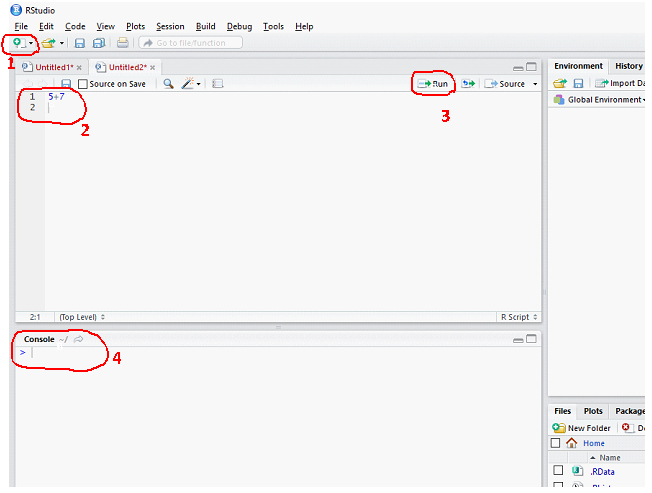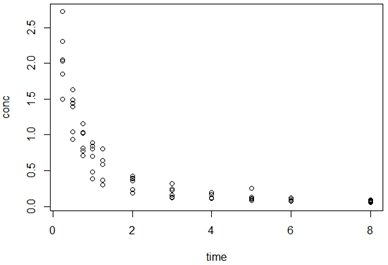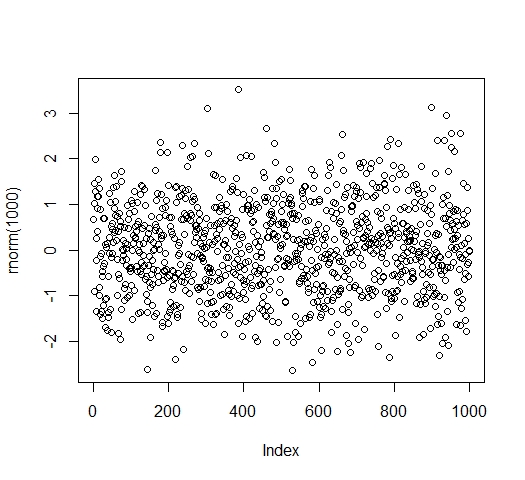| Главная » Статьи » Студентам » Бизнес-аналитика |
Знакомство с R (R-Studio)
Начало работы. КалькуляторСамое простое, что вы можете делать с программным продуктом, – это использовать его в качестве калькулятора. Например, посчитаем, чему равняется 5 плюс 7. Шаг 1. Создаем новый файл типа «R script» через панель управления: File – New File – R script. Можно воспользоваться кнопкой на панели инструментов, которая на рис. 1 обведена под номером 1. Шаг 2. Можно написать 5+7 в верхней левом поле – документ с кодом. Помечено на рис. 1 под номером 2. Это позволит сохранить документ с кодом на носителе вашего устройства с указанным вами названием и потом открывать файл для дальнейшего редактирования и исполнения.
Рис. 1. Начало работы с R-Studio
Поставив курсор на строку с выражением «5+7», кликаем на кнопку Run (пометка №3 на рис. 1). В консоли (Console) будет выведено само выражение, а ниже него – результат вычислений. Вместо Run можете использовать сочетание клавиш «Ctrl + Enter». В меню Code посмотрите другие варианты исполнения кода и сочетание клавиш.
Иным способом расчета – является запись выражения сразу в Консоли (Console) – помечено на рис. 1 под номером 4. После нажатия Enter программа выдаст ниже ответ. Вернуться же к выражению и изменить его не получится. При нажатии на клавиатуре кнопки «Стрелка верх» (↑) в новой строке (после >) появится предыдущая запись. Нажимая несколько раз, вы выбираете нужное выражение из предыдущих записей и в случае необходимости вносите изменения.
Ввод выраженияЕсли же нужно присвоить значение величине, то используется оператор <- который получается путем набора знака меньше «<» и минус (тире) «-». > x<-5 чтобы убедиться в том, что величина x теперь равняется 5, можно напечатать далее в консоли
> print(x)
[1] 5
или просто
> x
[1] 5
Очистить консольЧтобы очистить консоль воспользуйтесь меню Edit, где выберите команду Clear Console, или сочетанием клавиш Ctlr+L.
ГрафикГрафики – это важный инструмент разведочного анализа данных, с помощью которого можно выявлять характеристики (паттерны) и тренды, делать понятными результаты статистического анализа. Главной функцией для построения графиков является
plot()
Пример. Подключите данные по скорости выведения индометацина из организма человека (Kwan K.C. et al. (1976) Kinetics of Indomethacin absorption, elimination, and enterohepatic circulation in man. Journal of Pharmacokinetics and Biopharmaceutics 4, 255-280) с помощью команды
> data(Indometh)
Индометацин представляет собой один из наиболее активных противовоспалительных препаратов. Результаты этого исследования входят в базовый набор данных R и доступны по команде. Если просто ввести Indometh получим весь набор данных. Командой
> names(Indometh)
[1] "Subject" "time" "conc"
видим, что в состав таблицы Indometh входят переменные Subject (испытуемый), time (время с момента введения препарата) и conc (концентрация препарата в крови). Чтобы облегчить дальнейшую работу, прикрепим таблицу Indometh к поисковому пути R:
> attach(Indometh)
Благодаря этому, напрямую обращаемся к переменным таблицы Indometh (т.е. использовать их имена непосредственно, например, time вместо Indometh$time, о чем будем говорить дальше). Зависимость концентрации индометацина в крови от времени можно легко изобразить при помощи следующей команды:
> plot(time, conc)
График виден в правом нижнем углу окна R во вкладке Plots (рис. 2).
Рис. 2. График зависимости концентрации в крови от времени
© Источник: r-analytics.blogspot.co.ke Пример. Построим график функции генерирования значений случайной величины на основе нормального закона распределения. Математическое ожидание равно 3, а стандартное отклонение – 0,25. С помощью функций plot() и rnorm(n, mean, sd) записываем
plot(rnorm(1000,3,0.25))
Получаем график, содержащий 1000 значений случайной величины с нормальным распределением и заданными параметрами, как показано на рис. 3.
Рис. 3. График случайной величины с нормальным законом распределения, mean = 3 и sd = 0.25
Функция
> plot(rnorm(1000))
выдает на экран график 1000 значений, распределенных случайным образом по нормальному закону при мат. ожидании, равном 0, и стандартном отклонении, – 1.
В итоге В ходе выполнения лабораторной работы вами выполнены следующие задания:
| |
| Категория: Бизнес-аналитика | Добавил: kvn2us (23.03.2017) | | |
| Просмотров: 1445 | |